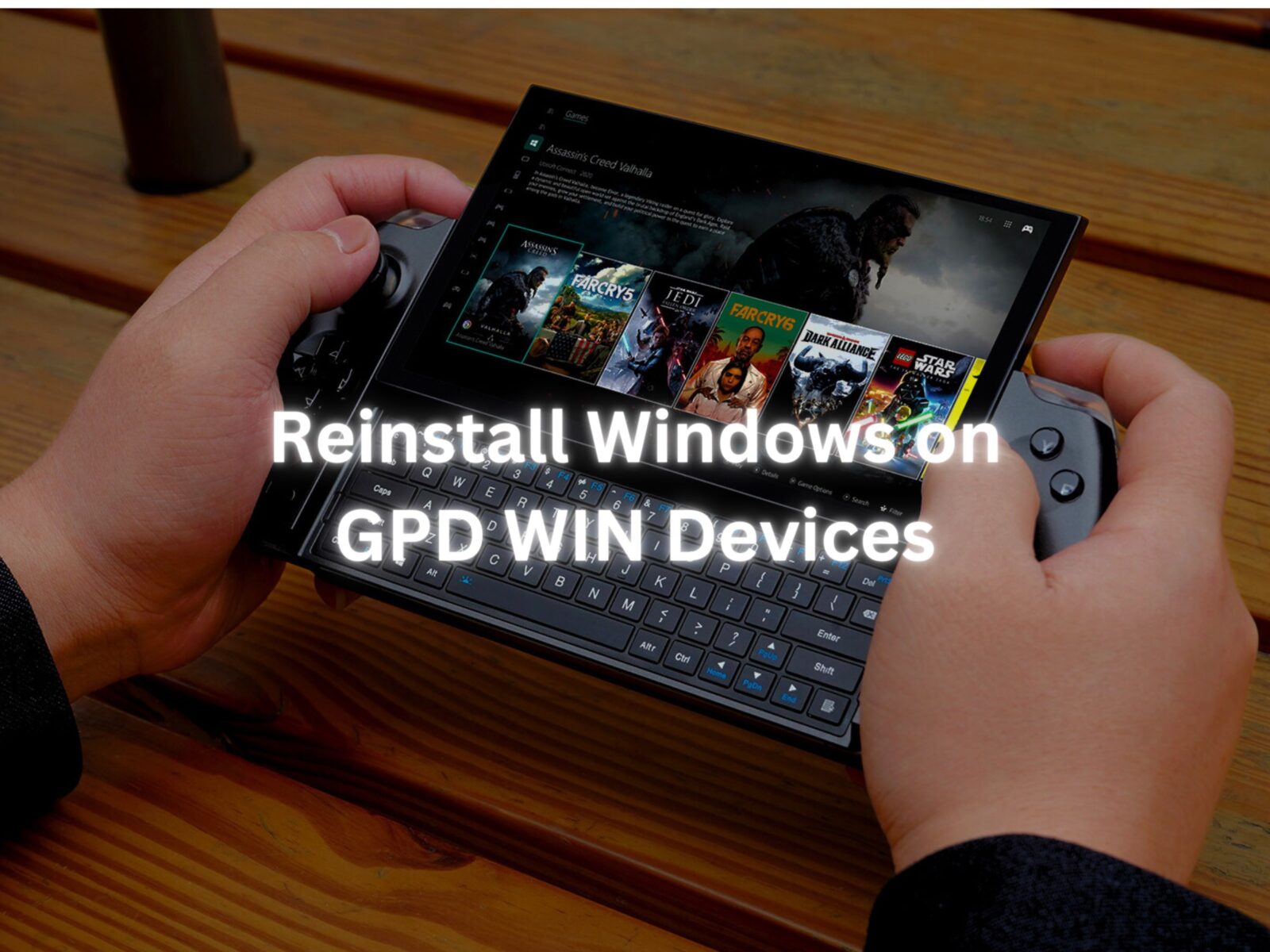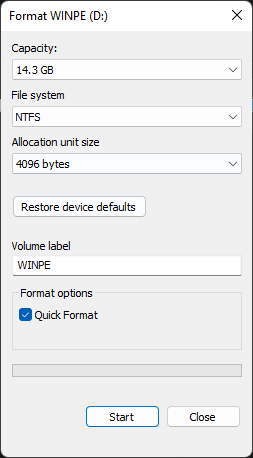Du kan geninstallere dit styresystem af flere årsager. Uanset om noget er gået galt, eller du bare vil give din pc eller GPD WIN en lille opfriskning, vil denne guide vise dig, hvordan du får en ren installation i gang.
Denne vejledning kan bruges til alle GPD-enheder fra DroiX. Til denne demonstration vil vi bruge GPD Win 4.
Du får brug for:
- 16 GB USB-stick eller større
- Separat pc, hvis du ikke kan få adgang til din GPD-enhed
- Oplader
Opsætning af din USB-nøgle
Det første trin er det sværeste, så sørg for at følge med og dobbelttjekke, hvad du gør. Dette kan gøres på din GPD-enhed, men hvis du ikke er i stand til det, skal du bruge en anden computer. Dette kan gøres på macOS eller Linux, men vi vil bruge Windows 11.
Formater din USB-nøgle
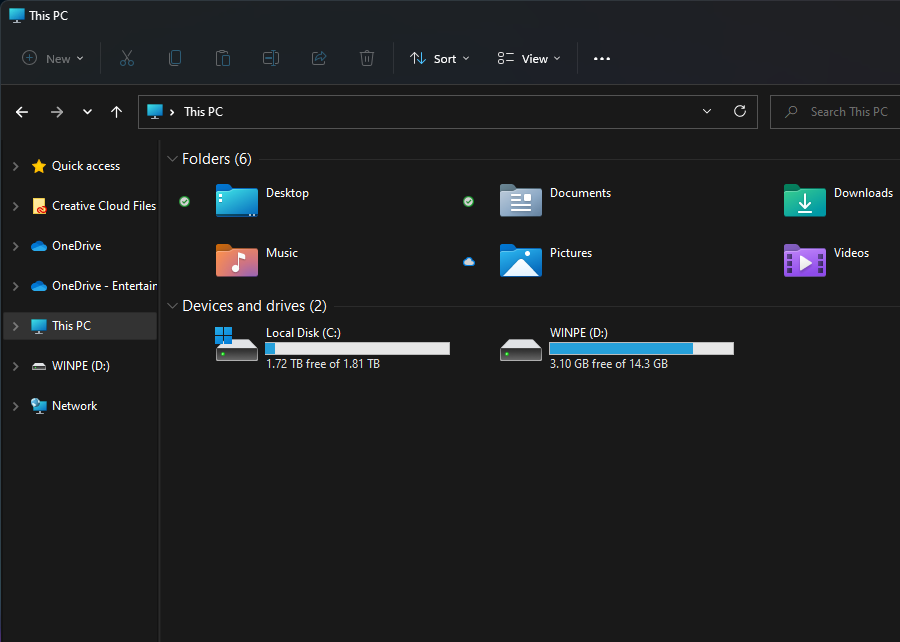
Det første, vi skal gøre, er at formatere USB-nøglen, hvilket sletter hele drevet, så sørg for at tage backup af alt, hvad du ønsker at beholde. Du kan finde USB-nøglen under ‘Denne pc’ som vist ovenfor.
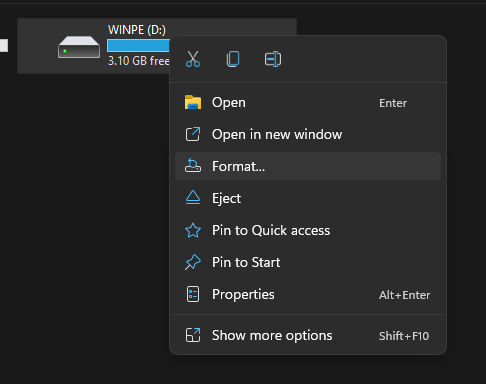
Når du er klar, skal du højreklikke på USB-nøglen og klikke på ‘Format’. Det åbner et nyt vindue.
Herfra kan du formatere din USB-nøgle. Kapacitets- og allokeringsenhedsstørrelsen kan efterlades, som den er. Sørg for, at filsystemet er indstillet til ‘NTFS’, og at volumenetiketten er ‘WINPE‘. Her kan du nøjes med et hurtigt format. Når du klikker på ‘Start’, dukker der en advarsel op, klik på ‘OK’.
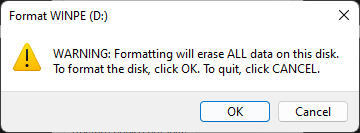
Når den er færdig med formateringen, dukker der et vindue op, som fortæller dig det.
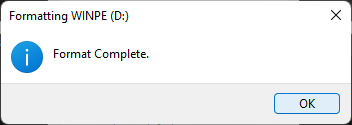
Forbered dine installationsfiler
Nu hvor din USB er klar, kan vi downloade og konfigurere de filer, der er nødvendige for Windows-installationen. Du kan downloade installationsfilerne til din enhed fra GPD ved at følge linket nedenfor.
GPD Win 4:
GPD WIN 4 Firmware & Driver & BIOS – Shenzhen GPD Technology Co, Ltd._01051328_827
GPD Win Max 2:
GPD WIN Max 2 2023 Firmware & Driver & BIOS – Shenzhen GPD Technology Co, Ltd.
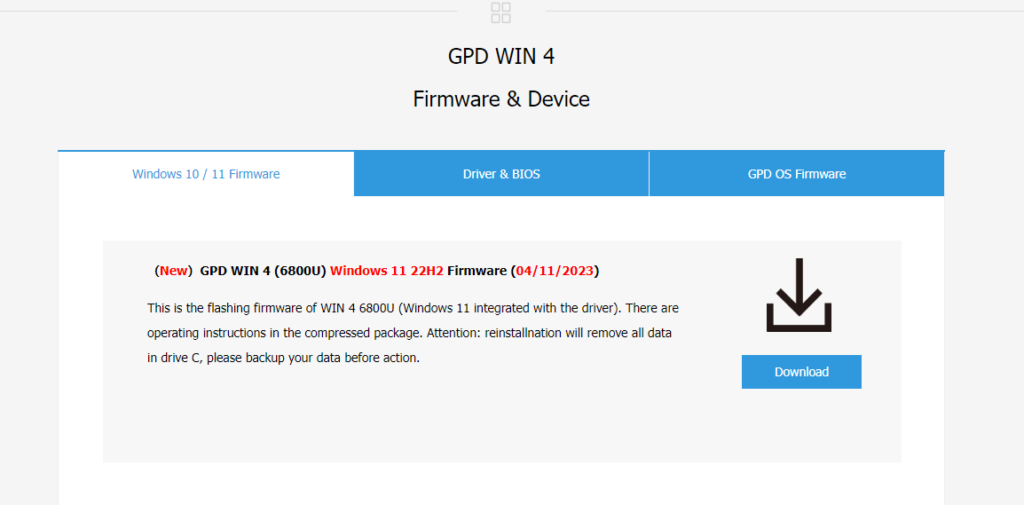
Når du har fundet installationen til din enhed, skal du klikke på ‘Download’. Du vil blive ført til downloadsiden på Google Drev.

Klik på ‘Download’ igen, og du vil blive ført til en side, hvor du skal bekræfte.
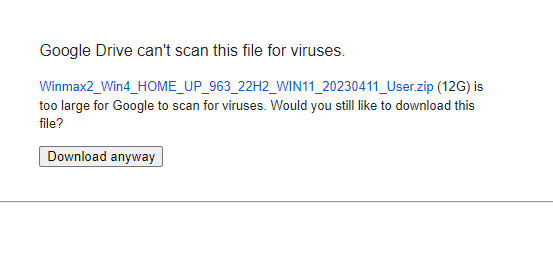
Klik på ‘Download anyway’ for at downloade filen. Den vil downloade en ZIP-fil til din computer.
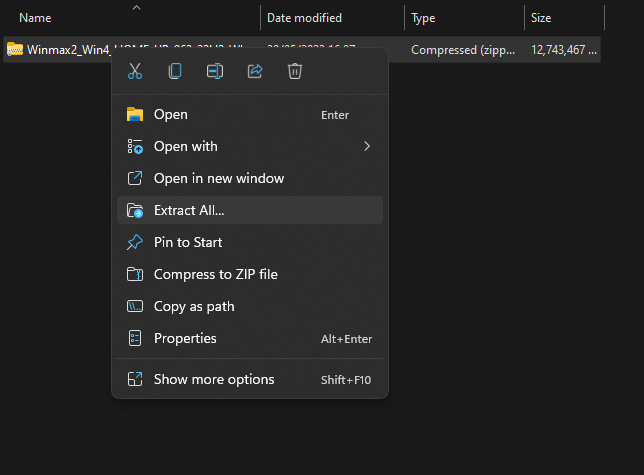
Find ZIP-filen, der blev downloadet, højreklik og vælg ‘Extract All…’. Dette vil åbne et nyt vindue.
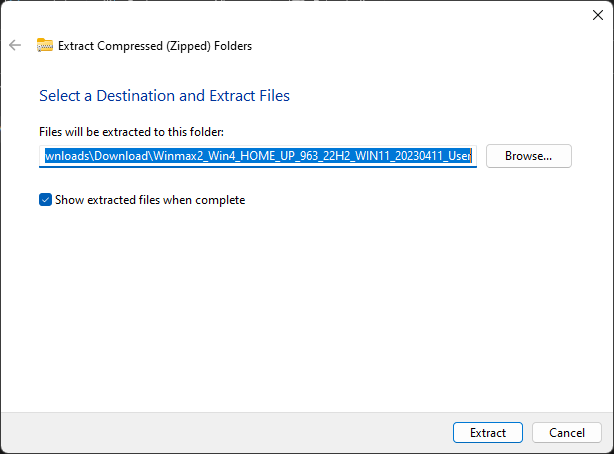
Når udtrækningsvinduet åbnes, skal du klikke på ‘Udtræk’ . En statuslinje, der viser, hvor lang tid det vil tage, vil dukke op.
Når filerne er udpakket, skal du åbne den nye mappe samt den indeholdte mappe, indtil du finder installationsfilerne, som det kan ses på billedet nedenfor. Vælg alle filerne, og kopier dem over på den nyformaterede USB-nøgle. Dette kan gøres ved at åbne USB-stikket i et nyt vindue. Klik på Ctrl+A for at vælge alle filerne, og træk dem over på USB-nøglen. Et andet statusvindue dukker op for at vise dig, hvor lang tid kopieringen vil tage.
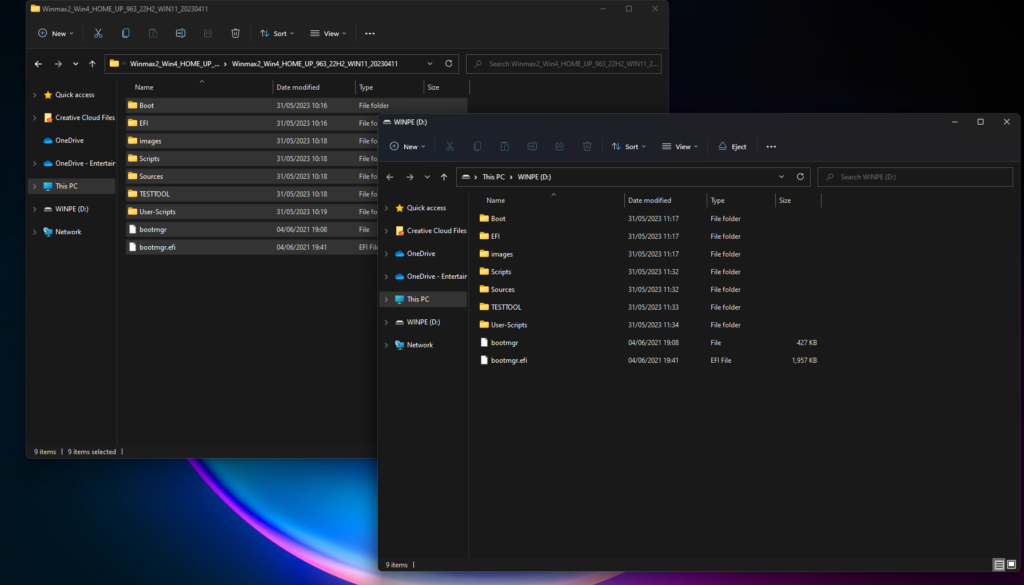
Installation af Windows på din GPD Win-enhed
Du er nu klar til at installere Windows på din GPD-enhed.


Sørg for, at din USB-nøgle er tilsluttet USB-porten øverst på enheden. Du kan derefter trykke på tænd/sluk-knappen på toppen af enheden. Du skal bruge tastaturet til det næste afsnit, skub skærmen op.
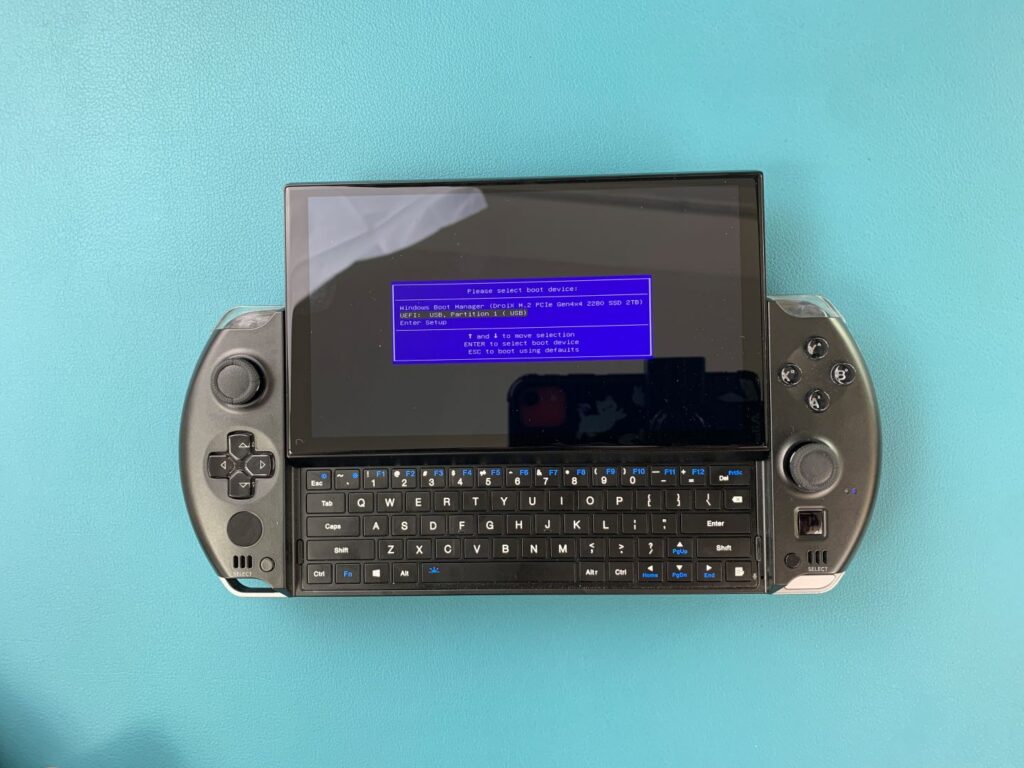
Hold Fn og 7(F7)- tasten nede, indtil du kommer til opstartsmenuen, som vist ovenfor. Klik på pil ned for at markere USB-nøglen, og klik på Enter for at vælge og boote fra den.

Du vil blive mødt med en GPD-indlæsningsskærm, mens enheden gør sig klar.

Enheden starter fra USB-drevet og indlæser og kører automatisk et script for at installere en ny kopi af Windows. Lad den bare køre, når det sker.
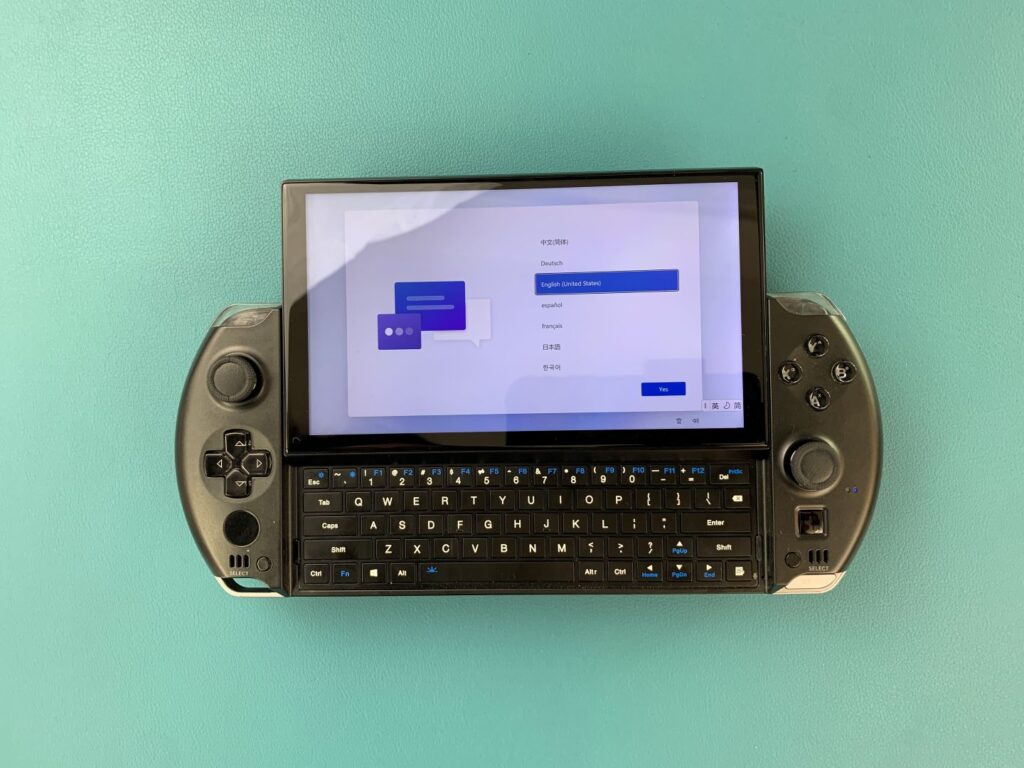

Når det er gjort, kommer du til Windows’ installationsproces. Gå igennem den med dine foretrukne indstillinger, som du ville gøre på enhver pc.

Installationen afsluttes, vent et par minutter, mens den gør det.
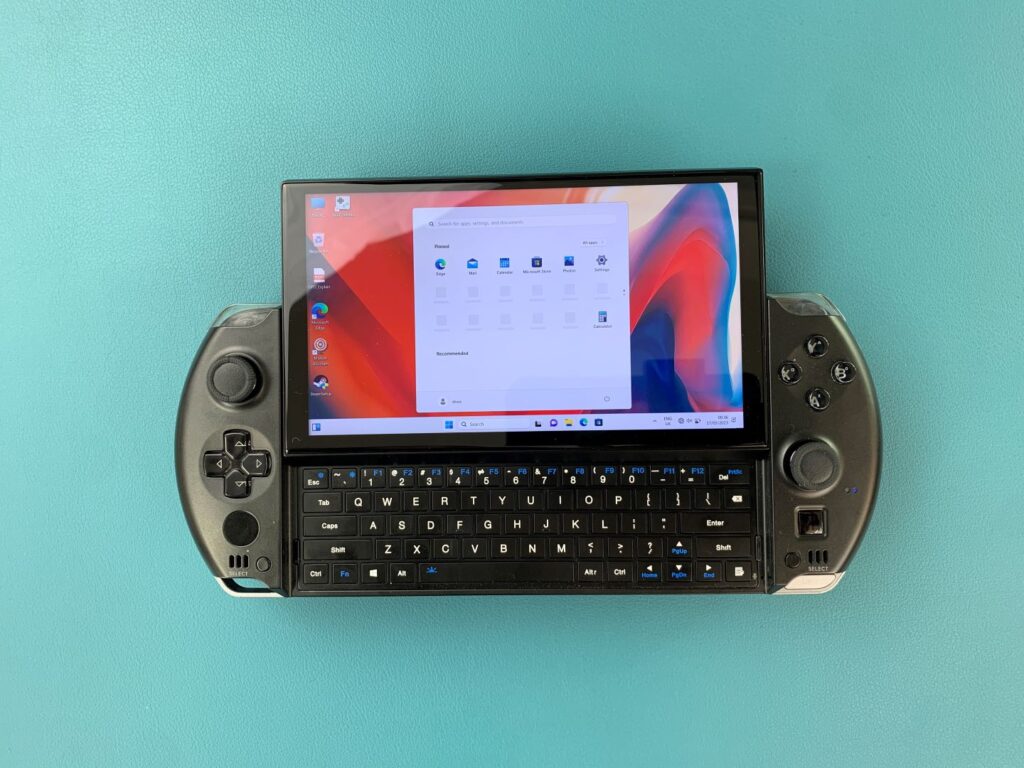
Du bliver ført til Windows-startskærmen. Tillykke, du har geninstalleret Windows på din GPD-enhed. Du kan frit fjerne USB-nøglen og komme i gang med at spille!
Hvis du vil vide mere om din enhed, kan du tjekke produktsiden her.
Hvis du vil vide mere om vores andre tilbud og produkter, kan du se andre artikler i Knowledge Base her